 |
コンピュータのCD/DVD-ROMドライブに付属 CD-ROMを挿入します。 |
▼
「Mini-101M CDツアー」が表示されます。
※表示されないときは
(1)マイコンピュータを開きます。
(2)CD/DVD-ROMドライブをダブルクリックします。
(3)「tour.html」をダブルクリックします。 |
 |
 |
「ドライバ&ユーティリティ」をクリックします。 |
▼
「Setupフォルダ」が表示されます。 |
 |
 |
「Setup.exe」をダブルクリックします。 |
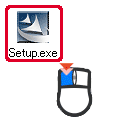
▼
インストール画面が表示されます。 |
 |
 |
[次へ]をクリックします。 |
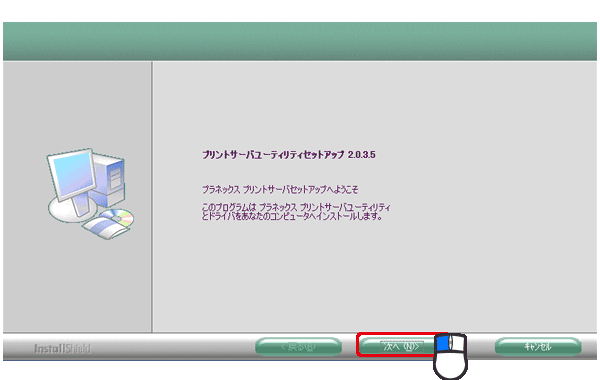 |
 |
 |
[次へ]をクリックします。 |
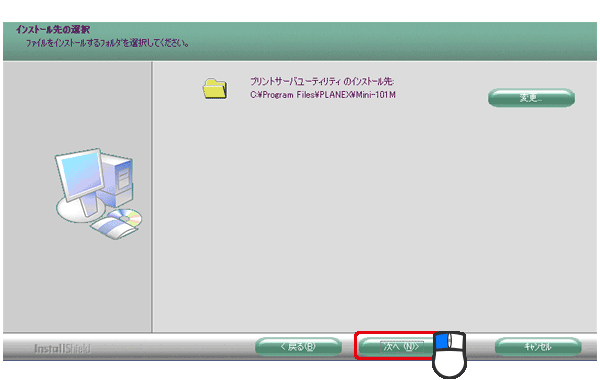 |
 |
 |
[続行]をクリックします。 |
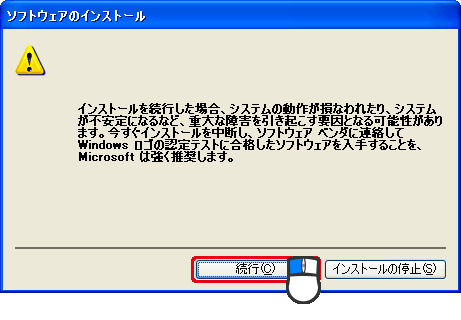 |
| |
 |
しばらくすると「ハードウェアのインストール」が表示されますので[続行]をクリックします。 |
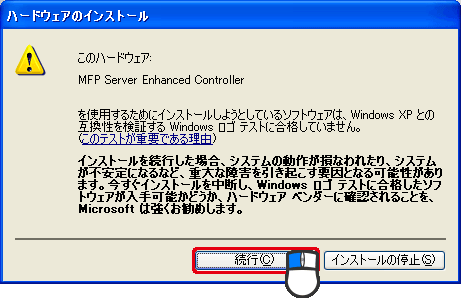 |
 |
 |
「はい、今すぐにプリントサーバを設定します。」を選び[次へ]クリックします。 |
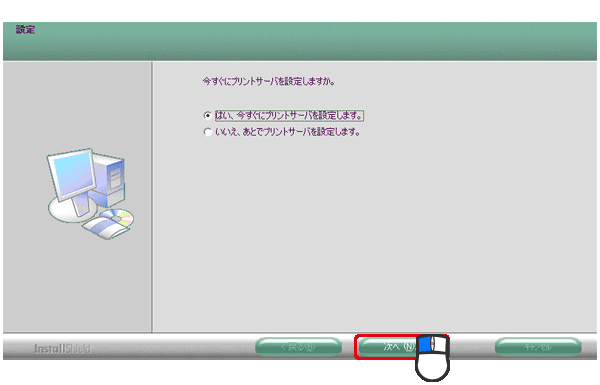 |
 |
 |
[次へ]をクリックします。 |
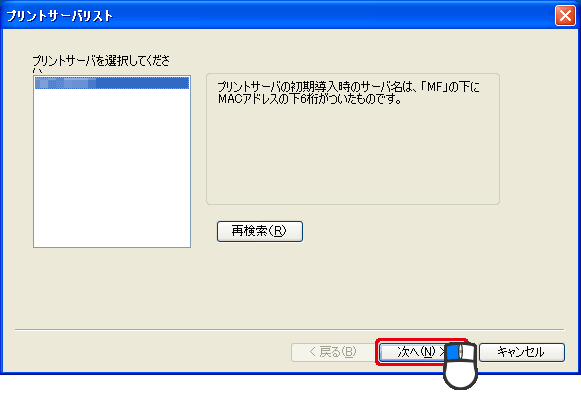 |
 |
 |
「パスワード」を入力し、[OK]をクリックします。
※初期パスワードは「0000」(ゼロ4つ)です。 |
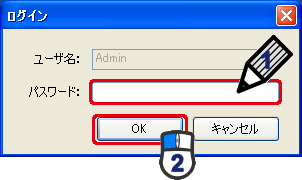 |
 |
 |
[次へ]をクリックします。 |
※「エイリアス名」には、お客様の管理しやすい名前を登録できます。
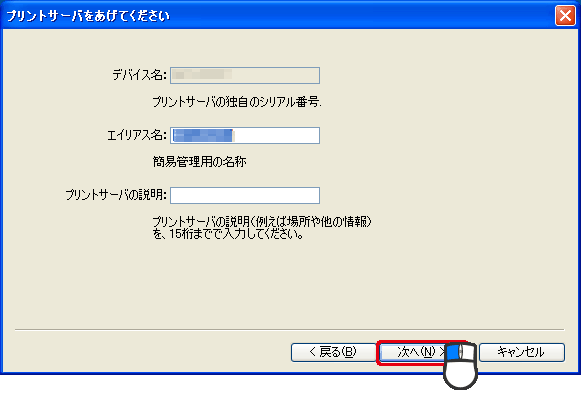 |
 |
 |
(1)「IP手動設定」を選びます。
(2)「はじめに」で決めた本製品のIPアドレスを記入します。
(3)[次へ]をクリックします。 |
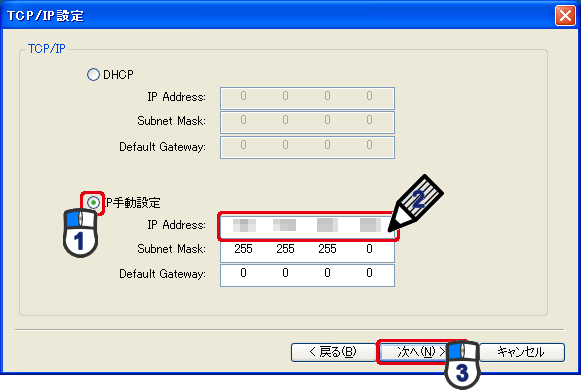
※エラーが表示されるときは入力した数値が不適切です。
「はじめに」を参考に確認してください。
|
 |
 |
[完了]をクリックします。 |
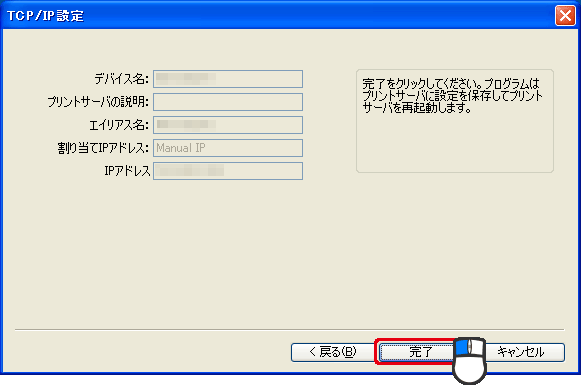 |
 |
 |
[完了]をクリックします。 |
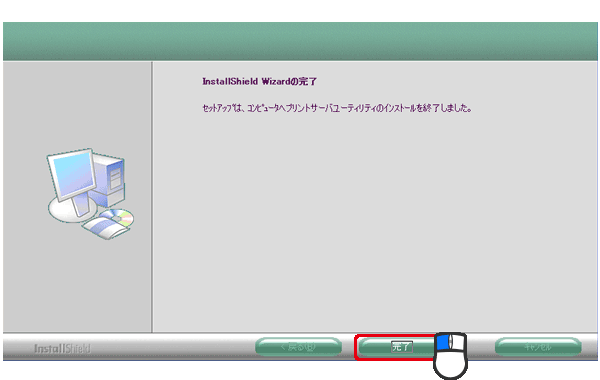 |
 |
 |
[はい]をクリックします。 |
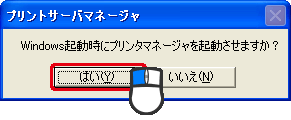 |
 |
 |
システムトレイに本製品のアイコンが表示されます。 |
 |